
Avec iOS 14.5, il devient enfin possible de déverrouiller son iPhone depuis son Apple Watch, rapidement et simplement.
Traditionnellement la seule méthode pour déverrouiller son iPhone FaceID (depuis l’iPhone X donc) était d’utiliser FaceID avec une reconnaissance du visage. Mais si une partie du visage est masquée (écharpe, certaines lunettes de soleil, foulards et maintenant masque…) cela ne fonctionne plus. Il faut alors saisir son code de verrouillage à 4 chiffres ou plus. Cela devient vite pénible quand on a par exemple sa liste de courses enregistrée sur son iPhone, qui, en permanence demande le code. L’autre solution était d’abaisser son masque furtivement mais cela venait à l’encontre des bonnes pratiques de distanciation et gestes barrières.
Heureusement, Apple avait introduit une première amélioration avec iOS 13.5. FaceID repérait que vous portiez un masque et ne cherchait pas à lancer plusieurs séquences de reconnaissance ; le code était proposé tout de suite.
Depuis iOS 14.5 introduit en février 2020 (encore disponible en bêta), il est possible de déverrouiller son iPhone sans passer par le code à 4 ou 6 chiffres. Il suffit de posséder une Apple Watch (hormis génération 1)
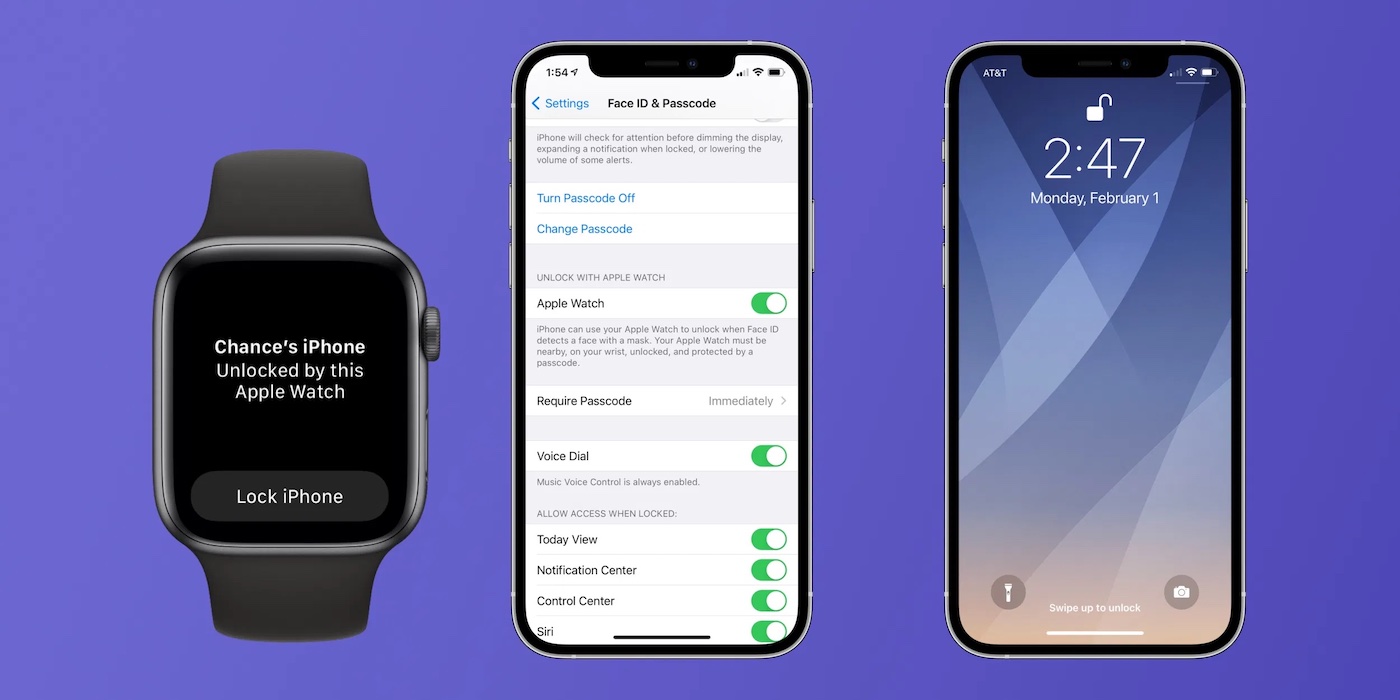
Dans ce cas le processus est hyper-simple. Il faut respecter les consignes suivantes :

Ensuite, il suffit de lancer la séquence de déverrouillage comme on le fait d’habitude sur l’iPhone équipé de FaceID. La montre confirme le déverrouillage via un retour haptique (vibration) pour annoncer le succès de l’opération. Un message apparaît aussi sur l’écran de l’Apple Watch permettant de re-verrouiller le téléphone. Il n’y pas forcément besoin de regarder le téléphone pour que cela fonctionne, ce qui peut diminuer la sécurité générale (quelqu’un proche de vous pourra prendre votre iPhone et le déverrouiller en le présentant devant son visage. Vous devrez être à toute proximité (1 mètre) et votre Apple Watch émettra une vibration à votre propre poignet ce qui peut vous alerter).
Attention, il s’agit encore à ce stade d’une beta. Il arrive que l’iPhone perde la connexion avec l’Apple Watch (après un reboot par exemple) et refuse la connexion et le déverrouillage. Dans ce cas, il faut aller dans l’application Watch de votre iPhone et accepter le message d’alerte « Connexion Bluetooth / Wifi à activer ». Cela doit corriger le problème normalement.
Video Source : iGeneration
C’est très simple. N’importe qui peut obtenir la bêta publique d’iOS. Il suffit d’être inscrit et de suivre la manipulation suivante.
Pour Watch OS 7.4, vous recommencez la même manip en utilisation l’appli Watch après avoir téléchargé au même endroit que pour iOS.

La video du déverrouillage avec Mac4ever
Le déverrouillage à 10’35 »